Błąd 403 Forbidden jest jednym z najbardziej frustrujących problemów, jakie mogą napotkać właściciele witryn WordPress. Błąd ten występuje, gdy serwer odmawia dostępu do określonej strony lub całej witryny WordPress, uniemożliwiając dostęp do obszaru administracyjnego lub wyświetlanie treści odwiedzającym.
Doświadczyliśmy tego błędu już wcześniej i znaleźliśmy kilka rozwiązań, które działają skutecznie. Przez lata pomogliśmy tysiącom użytkowników WordPressa przezwyciężyć problemy z WordPressem i zebraliśmy najbardziej niezawodne poprawki dla tego konkretnego problemu w tym kompleksowym przewodniku.
W tym artykule dowiesz się, jak poprawić błąd 403 Forbidden w WordPress.

Czym jest błąd 403 Forbidden w WordPress?
Kod błędu 403 Forbidden jest wyświetlany, gdy uprawnienia twojego serwera nie pozwalają na dostęp do określonej strony w witrynie internetowej WordPress.
Temu błędowi zwykle towarzyszy tekst:
403 Forbidden – Nie masz uprawnień dostępu do ‘/’ na tym serwerze.
Dodatkowo napotkano błąd 403 Forbidden podczas próby użycia ErrorDocument do obsługi żądania.
Oto przykład tego, jak to wygląda:

Istnieją różne scenariusze, w których może pojawić się ten błąd. Na przykład:
- 403 Forbidden – Odmowa dostępu na stronie wp-admin lub stronie logowania WordPress.
- 403 Forbidden – podczas instalacji WordPress.
- 403 Forbidden Error – Podczas przejścia na dowolną stronę w twojej witrynie WordPress.
Możesz również zobaczyć “Odmowa dostępu” zamiast pełnego statusu 403 Forbidden. Alternatywnie, komunikat może brzmieć: “Odmówiono dostępu do yourdomain.com. Nie masz uprawnień, aby zobaczyć tę stronę”.
Aby uzyskać więcej wyjaśnień na temat kodów błędów WordPress, możesz zapoznać się z naszą listą najczęstszych błędów WordPress i sposobów ich poprawki.
Teraz, gdy wiesz już o różnych wariantach błędu 403, porozmawiajmy o ich przyczynach.
Co powoduje błąd 403 Forbidden w WordPress?
Kod błędu 403 Forbidden pojawia się, gdy twój serwer nie zezwala na dostęp do określonej strony. Istnieje kilka przyczyn, które mogą to spowodować.
Jedną z częstych przyczyn błędu 403 Forbidden w WordPressie są źle skonfigurowane wtyczki zabezpieczeń. Wiele wtyczek zabezpieczeń WordPress może zablokować adres IP (lub cały zakres adresów IP), jeśli uzna je za złośliwe.
Inną możliwą przyczyną może być uszkodzony plik .htaccess lub nieprawidłowe uprawnienia do plików na twoim serwerze.
Twoja firma hostingowa WordPress może czasami wprowadzić przypadkowe zmiany w ustawieniach serwera. Może to spowodować błąd 403 Forbidden na twojej witrynie.
Powiedziawszy to, przyjrzyjmy się, jak poprawić błąd 403 forbidden w WordPress.
Uwaga: Zanim cokolwiek zrobisz, zalecamy utworzenie pełnej kopii zapasowej Twojej witryny internetowej WordPress. Możesz zapoznać się z naszym przewodnikiem na temat tworzenia kopii zapasowej twojej witryny WordPress.
Jeśli korzystasz z wtyczki do automatycznego tworzenia kopii zapasowych WordPress, upewnij się, że masz dostęp do najnowszej kopii zapasowej, zanim przejdziesz dalej.
Jeśli chcesz przejść do konkretnej metody, możesz skorzystać z tych szybkich odnośników:
- Method 1: Deactivate Your Plugins Temporarily
- Method 2: Regenerate Your .htaccess File
- Method 3: Correct Your File and Directory Permissions
- Method 4: Clear Your Cache and Cookies
- Method 5: Temporarily Disable CDN (Content Delivery Network)
- Method 6: Check for Malware
- Method 7: Reach Out to WordPress Support
- Learn More Ways to Solve Common WordPress Errors
Metoda 1: Tymczasowe wyłączanie twoich wtyczek
Pierwszą rzeczą, którą należy zrobić, jest sprawdzenie, czy jedna z wtyczek WordPress powoduje błąd 403 forbidden. Aby to zrobić, należy tymczasowo wyłączyć wtyczki WordPress. Obejmuje to wszelkie wtyczki bezpieczeństwa, które mogły zostać zainstalowane w witrynie.

Jeśli to rozwiąże twój problem, oznacza to, że jedna z wtyczek na twojej witrynie internetowej powodowała ten błąd.
Możesz dowiedzieć się, która wtyczka powoduje błąd, włączając wszystkie twoje wtyczki po kolei, aż do odtworzenia błędu 403 Forbidden. Następnie należy usunąć problematyczną wtyczkę i poszukać alternatywy lub skontaktować się z jej twórcami w celu uzyskania pomocy technicznej.
Jeśli ta metoda nie zadziała, po prostu czytaj dalej.
Metoda 2: Regeneracja twojego pliku .htaccess
Często błąd 403 forbidden jest spowodowany uszkodzonym plikiem .htaccess w twojej witrynie WordPress. Dobrą wiadomością jest to, że poprawka tego pliku jest dość łatwa.
Najpierw musisz połączyć się z twoją witryną internetową za pomocą klienta FTP, takiego jak FileZilla lub aplikacji File Manager w cPanel.
Następnie znajdź plik .htaccess w katalogu głównym twojej witryny WordPress. Zobacz ten przewodnik, jeśli nie możesz znaleźć pliku . htaccess w twoim katalogu WordPress.
Będziesz musiał pobrać plik .htaccess na swój komputer, aby mieć jego świeżą kopię zapasową. Następnie po prostu usuń plik z twojego serwera. Nie martw się, twój WordPress nadal będzie mógł działać.

Teraz spróbuj uzyskać dostęp do twojej witryny internetowej. Jeśli błąd 403 forbidden został rozwiązany, oznacza to, że twój plik .htaccess był uszkodzony.
Możesz wygenerować nowy plik .htaccess logując się do twojego obszaru administracyjnego WordPress i przechodząc do strony Ustawienia ” Bezpośrednie odnośniki.

Wystarczy kliknąć przycisk “Zapisz zmiany” u dołu strony, a WordPress wygeneruje nowy plik .htaccess.
Metoda 3: Popraw uprawnienia do plików i katalogów
Jeśli inne rozwiązania nie naprawiły błędu 403 forbidden na twojej witrynie, to najbardziej prawdopodobną przyczyną są nieprawidłowe uprawnienia do plików.
Wszystkie pliki przechowywane w witrynie mają uprawnienia do plików. Te uprawnienia własności plików kontrolują, kto może uzyskać dostęp do plików i folderów w witrynie WordPress.
Nieprawidłowe uprawnienia do plików mogą powodować błąd 403 forbidden. Powodują one, że twój serwer WWW myśli, że nie masz uprawnień dostępu do tych plików.
Możesz poprosić dostawcę hostingu WordPress o sprawdzenie Twojej witryny internetowej pod kątem poprawności uprawnień do plików. Niektórzy hostingodawcy są bardzo pomocni technicznie, więc nie będą mieli nic przeciwko i prawdopodobnie poprawią to za Ciebie.
Samodzielna zmiana uprawnień plików może mieć poważne konsekwencje. Jeśli nie czujesz się pewnie robiąc to samodzielnie, najlepiej poprosić o pomoc innego właściciela witryny internetowej WordPress lub zatrudnić profesjonalistę.
Jeśli jednak chcesz zrobić to samodzielnie, oto jak sprawdzić uprawnienia do katalogów plików.
Wystarczy połączyć się z twoją witryną WordPress za pomocą klienta FTP. Przejdź do katalogu głównego zawierającego wszystkie twoje pliki WordPress.

Kliknij, aby wybrać katalog, kliknij go prawym przyciskiem myszy, a następnie wybierz z menu opcję “Uprawnienia plików”.
Twój klient FTP wyświetli następujące okno dialogowe uprawnień do plików:

Wszystkie katalogi na twojej witrynie WordPress powinny mieć uprawnienia do plików 744 lub 755.
Tymczasem wszystkie pliki na twojej witrynie WordPress powinny mieć uprawnienia do plików 644 lub 640.
Możesz ustawić uprawnienia do plików dla katalogu głównego na 744 lub 755. Musisz także zaznaczyć pole obok “Recurse into subdirectories”, a następnie zaznaczyć opcję “apply to directories only”.
Wystarczy kliknąć przycisk “OK”. Twój klient FTP zacznie teraz ustawiać uprawnienia dla wszystkich podkatalogów w tym katalogu.
Po zakończeniu należy powtórzyć proces dla wszystkich plików. Tym razem użyj uprawnień do plików 644 lub 640 i nie zapomnij wybrać opcji “Zwróć do podkatalogów” i “Zastosuj tylko do plików”.
Kliknij przycisk “OK”, a twój klient FTP rozpocznie ustawianie uprawnień do wszystkich wybranych plików.
Spróbuj teraz wejść na twoją witrynę internetową i sprawdź, czy błąd 403 forbidden zniknął.
Metoda 4: Wyczyść pamięć podręczną i pliki ciasteczka
Czasami prosta poprawka może być najbardziej skuteczna. Wyczyszczenie pamięci podręcznej przeglądarki i plików ciasteczka, a także pamięci podręcznej WordPressa, jeśli używasz wtyczki buforującej, może rozwiązać błąd 403 forbidden.
Podobnie jak twój komputer przechowuje pliki tymczasowe, aby przyspieszyć czas wczytywania, twoja przeglądarka również przechowuje w pamięci podręcznej dane witryny internetowej. Jeśli dane te zostaną uszkodzone, może to powodować problemy ze zgodnością [może być też “kompatybilny”] i prowadzić do błędu 403.
Podobnie, uszkodzona pamięć podręczna wygenerowana przez wtyczkę może również prowadzić do błędnej interpretacji żądań przez serwer.
Niektóre pamięci podręczne wtyczek oferują również zaawansowane ustawienia, które pozwalają ograniczyć dostęp do określonych stron lub ról użytkowników. Jeśli ustawienia te zostaną przypadkowo błędnie skonfigurowane, mogą one nieumyślnie zablokować dostęp do niektórych części twojej witryny internetowej.
Aby wyczyścić pamięć podręczną przeglądarki, możesz postępować zgodnie z instrukcjami w naszym artykule na temat czyszczenia pamięci podręcznej w głównych przeglądarkach.
Jeśli korzystasz z wtyczki WordPress do buforowania, możesz przeczytać nasz przewodnik na temat czyszczenia pamięci podręcznej WordPress i zapoznać się z dokumentacją wtyczki.
Metoda 5: Tymczasowe wyłączenie CDN (Content Delivery Network)
Jeśli korzystasz z sieci dostarczania treści (CDN ) w celu poprawy wydajności witryny internetowej, możliwe, że może ona zakłócać i powodować błąd 403 forbidden.
CDN działa jako pośrednik między serwerem twojej witryny internetowej a odwiedzającymi, serwując pamięć podręczna z geograficznie rozproszonych lokalizacji w celu skrócenia czasu wczytywania.
Aby sprawdzić, czy winowajcą jest twój CDN, możesz go tymczasowo wyłączyć. Następnie przetestuj swoją witrynę internetową, aby sprawdzić, czy błąd zniknie.
Jeśli wyłączenie CDN rozwiąże błąd, będziesz musiał skontaktować się z zespołem pomocy technicznej twojego dostawcy CDN w celu dalszej obsługi.
Metoda 6: Sprawdź złośliwe oprogramowanie
Złośliwe oprogramowanie może powodować różne problemy, w tym błąd 403 forbidden. Może ono zakłócać uprawnienia do plików, wstrzykiwać złośliwy kod lub zakłócać komunikację między twoją witryną internetową a serwerem.
Aby sprawdzić, czy na twojej witrynie znajduje się złośliwe oprogramowanie, zalecamy przeskanowanie witryny internetowej za pomocą wtyczki zabezpieczeń lub usługi oferowanej przez dostawcę hostingu WordPress.
Wiele renomowanych wtyczek zabezpieczeń oferuje funkcje skanowania złośliwego oprogramowania i zazwyczaj można usuwać te złośliwe pliki jednym kliknięciem.
Metoda 7: Skontaktuj się z obsługą WordPressa
Jeśli żadna z poprzednich metod nie zadziała, warto skorzystać z obsługi innych użytkowników WordPressa. Społeczności takie jak WPBeginner Engage mogą pomóc połączyć się z osobami, które doświadczyły tego samego błędu i znaleźć rozwiązanie.
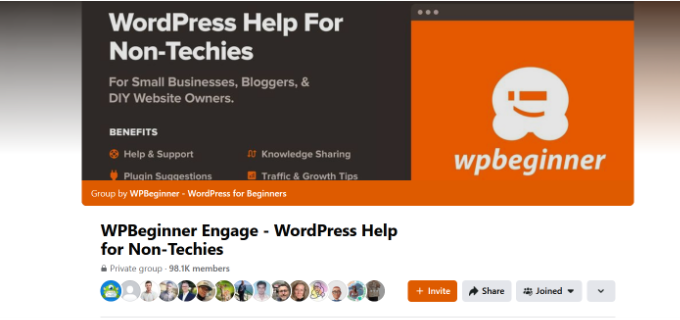
Alternatywnie, możesz skontaktować się z dostawcą hostingu. Czasami źródło problemu może leżeć po ich stronie i mogą oni pomóc ci poprawić problem. Możesz przeczytać nasz przewodnik na temat tego, jak prawidłowo poprosić o obsługę WordPressa, aby uzyskać więcej informacji.
Oferujemy również awaryjną obsługę WordPress. Dzięki naszym ekspertom możesz po prostu usiąść i pozwolić naszemu zespołowi rozwiązać problem za Ciebie, dzięki czemu możesz skupić się na dbaniu o inne części swojego biznesu online.
Możesz również zatrudnić naszych ekspertów ds . utrzymania WordPress, aby uzyskać stałą obsługę i zlecić naszemu zespołowi zajęcie się zadaniami związanymi z bezpieczeństwem, konserwacją i optymalizacją szybkości.

Zapraszamy do umówienia się na spotkanie z naszymi ekspertami, aby dowiedzieć się, jak możemy Ci pomóc.
Film instruktażowy
Jeśli wolisz bardziej wizualne instrukcje, obejrzyj poniższy film.
Dowiedz się więcej o sposobach rozwiązywania typowych błędów WordPressa
Masz inne problemy z WordPressem? Być może jeden z tych przewodników pomoże ci rozwiązać problem:
- Jak znaleźć i uzyskać dostęp do dzienników błędów WordPress (krok po kroku)
- Jak naprawić wpisy WordPress zwracające błąd 404 (krok po kroku)
- Jak naprawić ERR_NAME_NOT_RESOLVED w WordPress (krok po kroku)
- Jak naprawiono ‘ERR_SSL_VERSION_OR _CIPHER_MISMATCH’ w WordPressie
- Jak naprawiono błąd 500 Internal Server Error w WordPress?
- Jak naprawiono błąd 502 Bad Gateway w WordPress?
- Jak naprawiono błąd 401 w WordPressie?
- Jak naprawiono błąd 413 Request Entity Too Large w WordPress?
- Jak naprawiono błąd 504 Gateway Timeout w WordPress?
- Czym jest błąd 414 Request URI Too Long i jak go naprawiono?
Mamy nadzieję, że ten artykuł pomógł ci poprawić błąd 403 forbidden w WordPress. Możesz również zapoznać się z naszą listą najczęstszych problemów z edytorem bloków i niezbędnymi wtyczkami WordPress, aby rozwinąć swoją witrynę.
If you liked this article, then please subscribe to our YouTube Channel for WordPress video tutorials. You can also find us on Twitter and Facebook.





mohadese esmaeeli
Hello, good day. I appreciate your efforts in creating this content. The presence of a 403 error is often due to permission issues. I have encountered it multiple times, and most of the time, fixing permissions resolves the error. I’ve successfully resolved my site’s 403 error with the help of this guide before.
Hans Dieter
Thank you very much! Helped a lot.
WPBeginner Support
You’re welcome, glad to hear our guide was helpful!
Admin
Kevin
For my site it ended up being ModSecurity. I eliminated any robots.txt and .htaccess issues. I found the issue when looking at the apache log and then whitelisted the rule. All was fine after that . Took about 4 days to figure it all out.
WPBeginner Support
Thanks for sharing this for anyone else who runs into the same issue!
Admin
Mungukende Joshua
Thanks, my .htaccess file was corrupted. God bless u
WPBeginner Support
Glad to hear our guide could help!
Admin
iri
Thanks for this information! It has been very helpful. I had this error in several pages with broken images (I think this happened after buying a larger hosting plan) and it seems the problem was a corrupted .htaccess file, but thanks to this info I solved it in one minute!
WPBeginner Support
Glad to hear our guide was helpful!
Admin
Ayouba Seybou
Hello,
i am getting the same error but in my case, i have access to my dashboard. the the problems begin when i click on some admin menu like page, update, setting.
WPBeginner Support
Our recommendations would be the same even if you still have access to your wp-admin area.
Admin
Wendy Clash
Thank you so much. I had to restore my website and I got this error. The entire folder for my wordpress site dit not have the right permissions. I changed it and it worked. Thanks so much.
WPBeginner Support
Glad to hear our guide was helpful!
Admin
Denie
You may also try to disable MODSECURITY on your webserver settings / cpanel.
WPBeginner Support
Thank you for sharing that, if it gets to the point where disabling mod security is what you want to try, we would recommend most beginners reach out to their hosting provider instead to see if their host sees an error or something on their end that could be fixed.
Admin
Peaky
Hey thanks for this Guide
Saves me from a long headache
Nb : Deactivate Litespeed Cache fix my problem
WPBeginner Support
Glad this guide could help!
Admin
meysam
thanks, delete .htaccess is worked for me.
WPBeginner Support
Glad our guide could help
Admin
Anmol Gupta
The same error can occur when index.php file can be missing in the var/html folder.
Sazid
Thanks. Deleting .htcacess file worked for me.
salah attalhi
thanks mate, this worked with me, deleting .htaccess
WPBeginner Support
Glad our guide was helpful
Admin
Jason Gomes
I am getting 403 Error on Updates page as well as Plugins Add new page any suggestions what can I Do?
WPBeginner Support
Reach out to your hosting provider for them to take a look and they should be able to help fix that issue.
Admin
Suraj
I tried all the mentioned points. My site is still showing the same message as “”Your connection is not private” and “403 Forbidden”. Please help…
WPBeginner Support
If none of our recommendations are able to assist you, we would recommend reaching out to your hosting provider to ensure there are no issues on their end.
Admin
Luke
top!! i have problem after namecheap upgrade my host!! with your article i solve!! Thanks
WPBeginner Support
Glad our guide helped
Admin
David Holywood
THere MUST be more reasons. I still have the ‘Forbidden’ problem
WPBeginner Support
There can be or sometimes the host may prevent the file permissions from being changed. If our guide did not help we would recommend reaching out to your hosting provider and they should be able to assist.
Admin
ken
Thank you, renaming htacces file fixed it
WPBeginner Support
Glad our guide could help
Admin
Aditya PF
Hi, how to solve the 403 forbidden but only happens when try to publish or update post/pages? I have no problems when accessing website or upload media
WPBeginner Support
Reach out to your hosting provider for them to take a look and they should be able to assist and fix that issue.
Admin
Amer Huzaifa
thanks so much u helped me so much with this issue
WPBeginner Support
Glad our guide was helpful
Admin
momna
The plugin thing worked for me. Thank you thank you so much <3
WPBeginner Support
You’re welcome
Admin
Poncho
Thanks, erasing htaccess resolve my issue. Because sometimes appears 403, not always.
WPBeginner Support
Glad our recommendations were able to help
Admin
Joel
Removing from the .htaccess file fixed this error for me.
WPBeginner Support
Glad you were able to solve the issue
Admin
Mohd Anwar
I have done all the thing read in this article yet the problem persist is there any other solution?
WPBeginner Support
If none of these recommendations helped, we would recommend reaching out to your hosting provider and they can normally assist
Admin
Alan Wright
Followed up all tips, thank you. The htaccess one was closest: after removing the image Hotlinks rule within, my site is finally back to normal!
WPBeginner Support
Glad our guide could be helpful
Admin
Alabi
I never knw .htaccess get corrupt. Tip number 2 fixed it quickly but I was unable to generate the .htaccess. So I downloaded, delete and re-upload the .htaccess and it worked super fine. Thank you, WPBeg
WPBeginner Support
glad our recommendations could help
Admin
Itumeleng Masinamela
Thank you so much for this. Really helped
WPBeginner Support
You’re welcome, glad our guide was helpful
Admin
Humayan Kabir
Hi,
Suddenly my website is showing a message “This site can’t be reached” .Can anybody help me ? i am unable to fix it for last 7days.
Thanks,
WPBeginner Support
Have you reached out to your hosting provider? They can normally let you know any errors they can find on your site.
Admin
Inge
Thank you so much for sharing!! Finally able to fix it myself
WPBeginner Support
You’re welcome, glad our article could help
Admin
Essau
I’m glad I read the post and tried everything mentioned here but it did not work. However, the user comments were resourceful. I tried step by step all the suggestions people have mentioned and I found that MOD SECURITY, just as others have mentioned, is the main culprit.
Since I’ running a VPS, I disabled it from my control panel and did the adjustments I wanted on my site and it worked like a charm!.
WPBeginner Support
Glad the recommendations from our other readers was able to help
Admin
jake
Bingo! MOD SECURITY same issue here.
Basit Yousuf
Thanks Dear,
MODSECURITY is a real culprit. I have fixed mine as well. Thanks for tip. Cheers!
N. iru
After I installed wordpress. My webpage is still on 403 error and when I go to /wp-admin a 404 error appears. Basically wp-admin is missing. How should I fix this?
WPBeginner Support
You may need to check with your hosting provider with the 404 error for wp-admin but some steps you could try we cover in our article here: https://www.wpbeginner.com/beginners-guide/beginners-guide-to-troubleshooting-wordpress-errors-step-by-step/
Admin
Adam
Hi,
My images don’t appear at all when I view my site on different web browsers.
What could be causing this?
cheers
WPBeginner Support
It’s difficult to say the one specific reason but for a starting point you could go through our troubleshooting guide here: https://www.wpbeginner.com/beginners-guide/beginners-guide-to-troubleshooting-wordpress-errors-step-by-step/
Admin
Nukri Tusishvili
I have tried all the things, checked stackoverflow, google, than tried these paths and none of them work. The last thing i did i reinstalled wordpress from dashboard and it worked. 403 forbidden disappeared…
Thank you anyway for this article. hope my exp will help others also
WPBeginner Support
Thanks for sharing what solved the issue for you.
Admin
Loulou
Thank you so much for your helpful tips! It was my .htaccess file.
WPBeginner Support
Glad our recommendations could help
Admin
Jovan
For me Yoast plugin was making problem. I`ll try to reinstall it and see whats happens next.
WPBeginner Support
Should the problem continue with yoast, if you reach out to the plugin’s support they may be able to update and fix the problem
Admin
@bangsaid
Thanks so much
It works for me
WPBeginner Support
You’re welcome, glad it worked for you
Admin
Abhishek Goyal
Thanks a lot, changing permissions of the folder worked for me.
WPBeginner Support
Glad our recommendations helped and thanks for sharing what worked for you
Admin
Rick
How do you fix an RSS 403 error in WordPress??
WPBeginner Support
The methods in this article should also work for fixing your RSS
Admin
David Kempton
File uploads with illegal characters (e.g. apostrophe in my recent cases) cause a 403 error. I have seen this with file submissions in Gravity and WPForms.
WPBeginner Support
Thanks for sharing this additional possibility
Admin
Jan
I have started a new website for an individual through WP. When old website is pulled up, it gives a “Forbidden- access denied on this server”. I have tried many things through WP to fix the problem, but since it was that way before, would it be something from the last webhost? I have changed the nameservers on the domain site to the new host site I’m using. The new host has it as primary domain, but says domain is locked. Would unlocking the domain name make a difference? Any help would be MUCH APPRECIATED!!
WPBeginner Support
If the domain is locked then your old hosting provider normally may not be accepting the nameserver edits. If you reach out to where the domain is currently hosted they should be able to ensure the domain is pointing correctly.
Admin
Frannie
Thank you!
Goodbye .htaccess… Hello website!
WPBeginner Support
Glad our article could help
Admin
Stephanie
“Failed to load resource: the server responded with a status of 403 (Forbidden) async-upload.php:1” is the console error log I am seeing when I try to upload an image to media in the dashboard. It says “http error” when I try upload any files. And they’re only a few kb, also the upload size has been increased already.
Any suggestions?!
WPBeginner Support
For that specific error you would want to take a look at our guide here: https://www.wpbeginner.com/wp-tutorials/how-to-fix-the-http-image-upload-error-in-wordpress/
Admin
Ramesh
I have tried all the things but still not getting a solution. What is should do?
WPBeginner Support
Reach out to your hosting provider and let them know about the issue and they should be able to assist
Admin
liam
Hiya Folks, I worked through everything and nothing seemed to fix my problem then I had a spark of genius. If you use Cpanel then check under the Security option for Hotlink protect. You may have it turned on. Just add your full site website web address to it and click submit it should work. It did for me
WPBeginner Support
Thanks for sharing what solved it for you
Admin
Luthfunnahar Hussain
why i am getting this problem –
Failed to load resource: the server responded with a status of 403 (Forbidden)
wp-content/themes/health/assets/slabText/css/slabtext.css?ver=5.0.3
WPBeginner Support
You would want to take a look at step 3 in the article for an error like that with your theme
Admin
David
Thanks, that really helped me!
Wellington Lübke
Works for me after i disabled ModSecurity on Cpanel. If you don’t have access to this option, contact your host provider and say that you want to disable this option.
Hope that works for y’all!
Gabriel
Thanks brother, I couldn’t solve the problem, your answer helped me.
twinkle
Hi, Please help.. I got this error when i tried to log in my wp-admin ..
HTTP Error 403 – Forbidden
The Web server is configured to not list the contents of this directory or you do not have enough permissions to access the resource
Error. Page cannot be displayed. Please contact your service provider for more details. (14)
Thanks in advance
asim
When i was putting my second addon doamin i select blog in directory (optional). I think it should be empty now i can’t see my website when i enter sitename .com its says error. i can access my wp admin as sitename .com/blog/wp-admin. i want to remove blog from it. My first website on this hosting is working fine with wordpress, Godaddy. I don’t know what to do please some one help me???
ItsMisterDavid
Thanks guys.
You saved me a whole lot.
I just discovered my Public Permissions were not readable and Executable.